Logic Proユーザガイド
- ようこそ
-
- 概要
-
- リージョンの概要
- リージョンを選択する
- リージョンの一部を選択する
- リージョンをカット、コピー、およびペーストする
- リージョンを移動する
- ギャップを追加する/取り除く
- リージョンの再生をディレイする
- リージョンをループさせる
- リージョンを繰り返す
- リージョンのサイズを変更する
- リージョンをミュートする/ソロにする
- リージョンをタイムストレッチする
- リージョンを分割する
- MIDIリージョンをデミックスする
- リージョンを結合する
- トラック領域でリージョンを作成する
- トラック領域でオーディオリージョンをノーマライズする
- MIDIリージョンのエイリアスを作成する
- オーディオリージョンのクローンを作成する
- 繰り返しのMIDIリージョンをループに変換する
- リージョンの色を変更する
- オーディオリージョンをサンプラーゾーンに変換する
- リージョン名を変更する
- リージョンを削除する
-
- Smart Controlの概要
- マスターエフェクトのSmart Controlを表示する
- Smart Controlのレイアウトを選択する
- MIDIコントローラの自動割り当て
- スクリーンコントロールを自動的にマップする
- スクリーンコントロールをマップする
- マッピングパラメータを編集する
- パラメータ・マッピング・グラフを使用する
- スクリーンコントロールのプラグインウインドウを開く
- スクリーンコントロールの名前を変更する
- アーティキュレーションIDを使ってアーティキュレーションを変更する
- ハードウェアコントロールをスクリーンコントロールにアサインする
- Logic ProでSmart Controlの編集内容と保存されている設定を比較する
- アルペジエータを使う
- スクリーンコントロールの動きを自動化する
-
- 概要
- ノートを追加する
- スコアエディタでオートメーションを使う
-
- 譜表スタイルの概要
- トラックに譜表スタイルを割り当てる
- 譜表スタイルウインドウ
- 譜表スタイルを作成する/複製する
- 譜表スタイルを編集する
- 譜表と声部を編集する/パラメータを割り当てる
- Logic Proの譜表スタイルウインドウで譜表または声部を追加する/削除する
- Logic Proの譜表スタイルウインドウで譜表または声部をコピーする
- プロジェクト間で譜表スタイルをコピーする
- 譜表スタイルを削除する
- 声部と譜表に音符を割り当てる
- 多声部のパートを別々の譜表に表示する
- スコア記号の割り当てを変更する
- 譜表をまたいで音符を連桁にする
- ドラム記譜用にマッピングされた譜表スタイルを使う
- 定義済みの譜表スタイル
- スコアを共有する
- Touch Barのショートカット
-
- エフェクトについての説明
-
- MIDIプラグインを使う
- Modifier MIDIプラグインのコントロール
- Note Repeater MIDIプラグインのコントロール
- Randomizer MIDIプラグインのコントロール
-
- Scripter MIDIプラグインを使う
- スクリプトエディタを使う
- Scripter APIの概要
- MIDI処理関数の概要
- HandleMIDI関数
- ProcessMIDI関数
- GetParameter関数
- SetParameter関数
- ParameterChanged関数
- Reset関数
- JavaScriptオブジェクトの概要
- JavaScript Eventオブジェクトを使う
- JavaScript TimingInfoオブジェクトを使う
- Traceオブジェクトを使う
- MIDIイベントのbeatPosプロパティを使う
- JavaScript MIDIオブジェクトを使う
- Scripterのコントロールを作成する
- Transposer MIDIプラグインのコントロール
-
- 内蔵の音源についての説明
- 用語集

SamplerのLFOの概要
「Modulators」パネルに表示されている4つの同じLFO(低周波オシレータ)のいずれかを使って、音源を制御したり、音源にアニメーションを追加したりできます。LFOはすべて、「Mod Matrix」パネルでソースまたはターゲットとして使用できます。シンセサイザーを使うのが初めてで、LFOの概念になじみがない場合は、一般的なモジュレーションソースを参照してください。
SamplerのすべてのLFOは、ポリフォニックとモノフォニックのどちらでも使用できます。ポリフォニックに使用する場合、複数のボイスのモジュレーションで位相は固定されません。また、LFOはキー同期に対応しています。同期する場合、キーを押すたびに、そのボイスのLFOモジュレーションがゼロから始まります。
位相が固定されないという特性を詳しく理解するために、キーボードでコードを演奏する場合について考えてみましょう。たとえば、LFOでピッチをモジュレートする場合、あるボイスのピッチは上昇し、別のボイスのピッチは下降し、さらに別のボイスのピッチは最小値になる、といったことが起こります。つまり、演奏したボイス(ノート)ごとに独立したモジュレーションになります。
LFOをモノフォニックに使用する場合、すべてのボイスでモジュレーションが同一になります。たとえば、キーボードで演奏するコードでLFO 2を使ってピッチをモジュレートするとします。これは「Mod Matrix」パネルで設定します。この場合、演奏するコードのすべてのボイスのピッチが同期して上昇/下降します。
キー同期機能によりLFOの波形周期は常にゼロから始まるため、演奏する各ボイスのモジュレーションは均一になります。LFOの波形周期をこの方法で同期しない場合、個々のノートのモジュレーションは不均一になります。
すべてのLFOは自由に発振するように設定できるほか、32小節から128分3連符までの範囲で Logic Pro のテンポに同期させることもできます。
LFOごとに使用できる内蔵のランプジェネレータを使って、LFOを自動的にフェードインまたはフェードアウトできます。
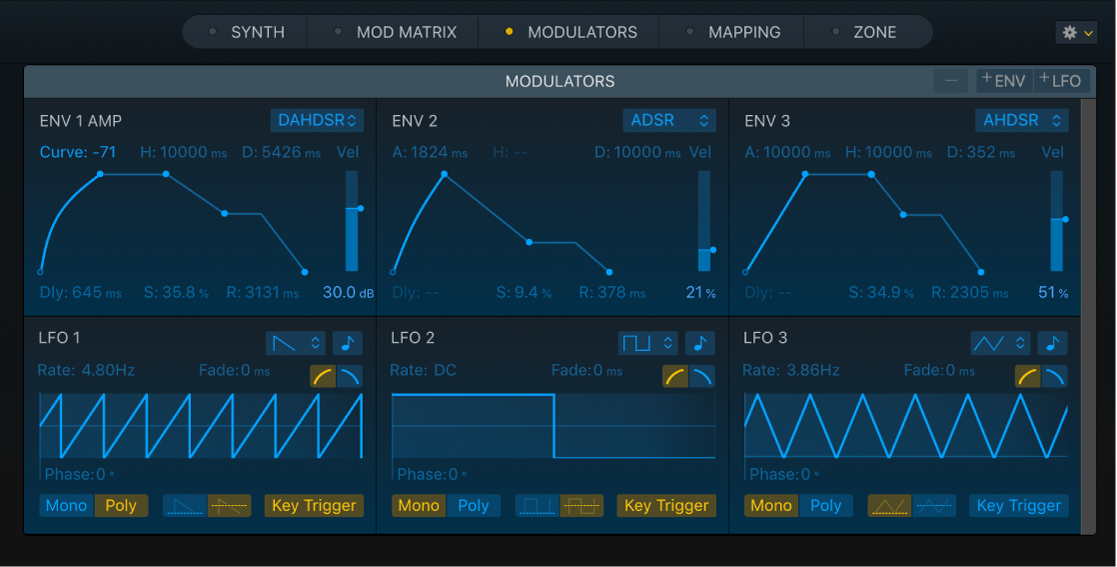
LFOパラメータ
パラメータの値フィールドをダブルクリックすると、新しい値を入力できます。Returnキーを押すと、操作が確定します。
マイナス(-)ボタン: 削除したいモジュレータを強調表示してから、このボタンをクリックすると、モジュレータが「Modulators」パネルから削除されます。
「+ LFO」ボタン: 「Modulators」パネルにLFOを追加します。最大4つのLFOを使用できます。
「Waveform」ポップアップメニュー: LFO波形を選択します。波形の使い方について詳しくは、SamplerのLFO波形を参照してください。
「Sync」ボタン: オンにすると、LFOがプロジェクトのテンポと同期します。有効なときは、音符アイコンが点灯します。
「Rate」フィールド: LFOモジュレーションの周波数(速度)を設定します。「Sync」ボタンが有効なときは、値が音価で表示されます。SamplerのLFOレートを設定するを参照してください。
「Fade」フィールド: LFOによるモジュレーションのフェードインまたはフェードアウト(フェードボタンの選択によります)にかかる時間を設定します。SamplerのLFOランプジェネレータを使用するを参照してください。
「Fade In/Fade Out」ボタン: LFOのフェードイン/フェードアウトを設定します。フェードの継続時間は「Fade」フィールドで設定します。
波形ディスプレイ: 現在のLFO波形が表示されます。左右にドラッグして、LFOモジュレーションの周波数(速度)を設定します。
「Phase」フィールド: 上下にドラッグして、波形の開始位置のオフセットを設定します。
「Mono/Poly」ボタン: LFOの動作をモノフォニックまたはポリフォニックに設定します。「Mono」に設定すると、すべてのボイスのモジュレーションが同一になります。「Poly」に設定すると、ボイスごとに独立したモジュレーションが適用されます。
「Unipolar/Bipolar」ボタン: LFO波形の動作を単極(正)モードにするか双極(負)モードにするかを設定します。
「Key Trigger」ボタン: LFOのキー同期をオンにします。キーを弾くたびに、LFO波形が開始位置から再開されます。